Уважаемые читатели сайта ВСетиРабота. Сегодня хотелось бы поговорить о таком важном свойстве пользователя ПК и копирайтера, как скорость набора текста на клавиатуре. Многие из Вас хотели бы улучшить свою скорость печати текста или же проверить, с какой скоростью Вы набираете текст. В данной статье мы постараемся дать ответы на все эти вопросы.
Какая должна быть скорость печати на клавиатуре
Начнем наш рассказ с определения того, насколько быстрым должен быть набор текста на компьютерной клавиатуре. Многие пользователи никогда не задумывались о том, сколько символов в минуту – это хороший показатель, а многие наоборот хотят услышать ответ на этот вопрос. Давайте приведем примерные показатели скорости набора.
- До 100 знаков в минуту – Довольно слабый показатель. Вам нужно учиться печатать более быстро, иначе всем придется ждать, пока Вы наберете нужный текст.
- От 100 до 200 знаков в минуту – Средний показатель. Вы неплохо набираете тексты на клавиатуре, но все равно еще рано расслабляться. Ваш показатель уже приближается к оптимальному, осталось еще чуть-чуть поработать.
- От 200 до 300 знаков в минуту – Хороший показатель. Вы довольно быстро набираете тексты на клавиатуре, что не может не радовать. Наверное, Вы уже написали не одну сотню страниц в различных текстовых редакторах.
- От 300 до 400 знаков в минуту – Отличный показатель. Вашей скорости печати на клавиатуре можно позавидовать. Такой скоростью набора текста владеют люди, которым часто приходиться набирать различные тексты на клавиатуре.
- Свыше 400 знаков в минуту – Просто великолепно. Если Ваша скорость набора на клавиатуре превышает 400 знаков в минуту, то Вы просто гений клавиатурного набора. На свете таких людей вряд ли больше 1 процента.
Ну и напоследок. Если Ваша скорость набора текста на клавиатуре составляет свыше 750 знаков в минуту, то Вам пора обратиться в книгу Рекордов Гиннесса. Потому что именно такой рекорд был установлен в 2005 году.
Как научиться печатать на клавиатуре / Слепая печать / Клавиатурный тренажер
Раскладка пальцев на клавиатуре и десятипальцевый метод набора
Многие слышали о десятипальцевом методе набора текста на клавиатуре. Данный способ действительно является одним из лучших. При этом главное правильно расположить свои пальцы на клавиатуре и после этого набирать текст станет намного удобнее. Хотя до сих пор многие пользователи, которые умеют печатать по 300-400 символов в минуту, используют не все пальцы.
Иногда просто не хочется переучиваться, если результат итак устраивает. Но эта статья все, же посвящена правильному набору текста и методикам обучения (хотя автор этой статьи использует для написания не более 5 пальцев). Итак, давайте приведем рисунок правильной раскладке пальцев на клавиатуре для использования метода десятипальцевого набора.
Как видите все довольно просто. Удобнее будет распечатать этот рисунок и повесить его на видное место, чтобы всегда можно было взглянуть, насколько правильно расположены пальцы на Вашей клавиатуре. Именно такая раскладка пальцев на клавиатуре позволит Вам перейти к изучению метода слепой печати.
Научу Тебя Быстро Печатать (90 Слов в Минуту)
5 советов для улучшения скорости набора текста
Теперь хотелось бы дать несколько советов пользователям, которые хотят научиться методу слепой печати на клавиатуре. Сейчас в интернете довольно много сайтов, которые предлагают воспользоваться специальными программами и быстро научиться печатать на клавиатуре. Сложно говорить о том, насколько эффективны данные методики. Что касается автора статьи, то я никогда не использовал специальные сервисы для обучения печати, а просто практиковался в написании текстов. Но говорить плохое о сервисах, которые я лично не использовал, не собираюсь, так как многие люди действительно освоили набор текста с помощью этих приложений и теперь могут печатать в несколько раз эффективнее.
Хотя в последнее время стал замечать, что на просторах рунета появляются и негативные отзывы, которые в основном пишут на различных блогах и личных сайтах. Не знаю, какую цель преследуют авторы этих статей, но специализированные сервисы для набора текста никак не могут навредить пользователю в освоении набора текста. В данном разделе просто хотелось бы дать несколько советов для того, чтобы улучшить Вашу скорость набора текста.
Посадка перед компьютером
Начнем с азов. Посадка пользователя перед монитором компьютера играет не последнюю роль. Помимо того, что Вы сможете ускорить набор текста, правильная посадка позволит Вам сохранить зрение и осанку.
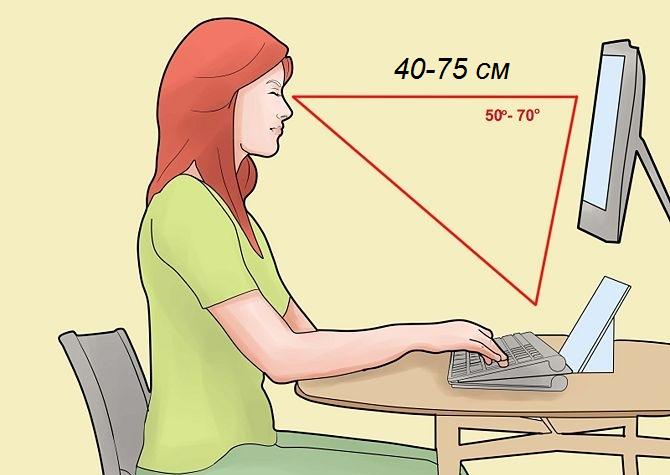
Сидеть желательно на вращающемся стуле со спинкой. Угол между позвоночником и Вашими бедрами должен в идеале составлять 90 градусов. Угол между бедром и голенью, так же должен быть 90 градусов. Взгляд должен быть направлен в центр монитора.
Расположение клавиатуры
Далее необходимо правильно расположить Вашу клавиатуру.

Середина текстовой области клавиатуры должна быть параллельна центру монитора. То есть клавиши G и H должны находиться напротив центра монитора.
Выбор удобной клавиатуры
И еще один совет касательно клавиатуры. Наиболее удобнее печать на клавиатуре, у которой клавиши минимально выпуклые. Приобретите такую клавиатуру в магазине, и через пару дней привыкания Вы будете приятно удивлены, что печать стало намного удобнее, и скорость выросла.
Используйте схему для десятипальцевой печати
Ну и не забывайте о том, что мы говорили немного выше. Вновь приведем для Вас схему расположения пальцев на клавиатуре. Данная схема, на мой взгляд, является оптимальной. Кстати на клавиатурах, обычно делают специальные риски на клавишах F и J. Именно там должны быть расположены Ваши указательные пальцы.
Лучший способ – это опыт
Ну и самый лучший способ был припрятан на десерт. Действительно самый лучший способ обучиться слепому набору, высокой скорости печати и т.д. – это получение незаменимого опыта, который появится у Вас в процессе набора текстов. Замерьте свою скорость сейчас, и напечатайте сотню текстов по 3000 символов. И Вы увидите, что скорость возрастет.
Сервисы для проверки скорости печати на клавиатуре
Ну и напоследок, хотелось бы предложить несколько сервисов для проверки скорости набора символов в режиме онлайн.
http://nabiraem.ru/test/ Сайт от создателей знаменитого «Соло на клавиатуре». Вы можете опробовать свою скорость печати на нескольких языках, а так же посоревноваться с другими пользователями.
http://10fastfingers.com/typing-test/russian Еще один проект. Вам будет дана минута и набор различных слов. Постарайтесь написать как можно больше и без ошибок. Отсутствие знаков препинания и других символов удручает.
Ну и еще три сервиса на любителей:
- http://www.skoropisanie.ru/begin.php
- http://www.bombina2.ru/typing_test.htm
- http://gogolev.net/kb/
Комментарии
#6 timaxa 16.01.2018 09:29
Всегда мечтала быстро научиться печатать на клавиатуре. Да вот почему то ни как не получается. Есть люди которые могут напечатать на клавиатуре за 10 минут пять страниц из любой книги. А я такие же пять страниц наберу на клавиатуре за 40 минут а может и больше !
#5 Лара 16.12.2017 16:54
Я сейчас прохожу «СОЛО» на клавиатуре, 91 занятие. Моя скорость сейчас 135-140 знаков в минуту, не очень большая, согласна, но и такая, мне очень помогает. Надо пройти 100 занятий, пройти экзамен, говорят, что скорость станет, ещё быстрей, посмотрим. Всем советую пройти обучение слепого метода печатанья. Это такое наслаждение печатать и не смотреть на клавиатуру, очень удобно.
Не думала, что научусь, пальцы должны стоять в определённой позиции, но всё получилось, они слушаются и сами находят буквы и цифры. Попробуйте, вам очень понравится.
#4 Трофим 02.09.2017 19:34
Еще одним существенным преимуществом быстрой печати на клавиатуре является логическое изложение полного объема мысли. Научившись быстро печатать на клавиатуре, можно легко поспевать за течением собственных мыслей, когда пишешь что-то новое.
#3 ZSL 06.03.2017 17:21
Клавиатурные тренажеры тренируют автоматизм набора движением от простого к сложному и от одного пальца к другому. Благодарен тренажеру
Все 10 за возможность бесплатного овладения десятипальцевым методом печати.
#2 Валерий 22.03.2016 19:56
Существуют и обучающие приложения для печати в слепую, но это уже за деньги, а эта статья довольно практична и может помочь освоить, метод слепой печати без всяких финансовых затрат.
#1 terry111 12.03.2016 02:27
Статья показалось мне довольно интересной, инфа нужная мне. Работаю на пк дома, пока подыскиваю работу.завтра непримено проверю скорость печати у себя. Буду тренироваться исходя из результатов. Статья внесена в закладки.
You have no rights to post comments
Источник: vsetyrabota.ru
Как научиться печатать на клавиатуре быстрее
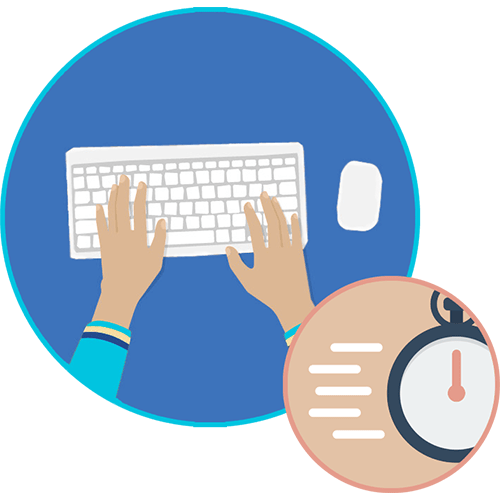
Первое, с чего нужно начать обучение скоростной печати на клавиатуре, — хотя бы поверхностное ознакомление с популярными тренажерами. Это могут быть онлайн-сервисы или полноценное программное обеспечение, которое как раз и предназначено для быстрого набора текста. Начальные уроки всегда максимально легкие, а затем задания постепенно усложняются. К сожалению, далеко не все подобные тренажеры объясняют, как держать руки над клавиатурой и какие пальцы использовать для печати, что является огромным минусом.
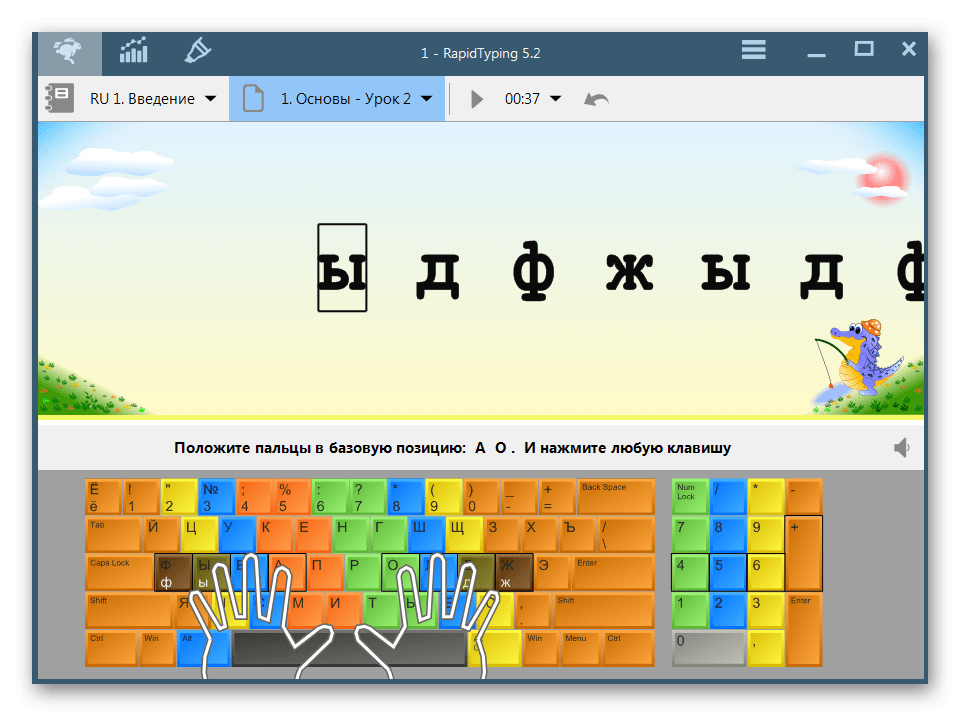
Подобные тренажеры можно использовать на постоянной основе, взяв за цель полностью освоить программу, или же только заходить в начале дня для разминки. В любом случае, лишь правильное прохождение каждого урока позволит повысить скорость набора текста. Некоторые клавиатурные тренажеры сопровождаются уроками, где присутствует огромное количество тематической информации, анимации печати и разные советы, поэтому к выбору ПО или онлайн-сервиса стоит подойти вдумчиво, попрактиковавшись в нескольких из них, чтобы выбрать идеальный вариант. Более детальные сведения о самых известных и полезных решениях вы найдете в материалах по ссылкам ниже.

Подробнее:
Программы для обучения печати на клавиатуре
Онлайн-сервисы для обучения быстрой печати
Совет 2: Применение метода десятипальцевой печати
Если в выбранном клавиатурном тренажере нет соответствующей информации о правильной постановке рук и использовании всех десяти пальцев для набора текста, значит, все нюансы придется осваивать самостоятельно. Главное, на что необходимо обратить внимание, — расположение пальцев над клавишами. Это надо для того, чтобы плавно переходить к печати вслепую.
Указательные пальцы каждой руки должны находиться на клавишах «А» и «О», которые на любой модели устройства помечены тактильными горизонтальными полосками. Это сделано специально, чтобы пользователю было легче найти нужный ряд и сразу правильно расположить пальцы. Два больших пальца при этом находятся на краях клавиши Пробел.
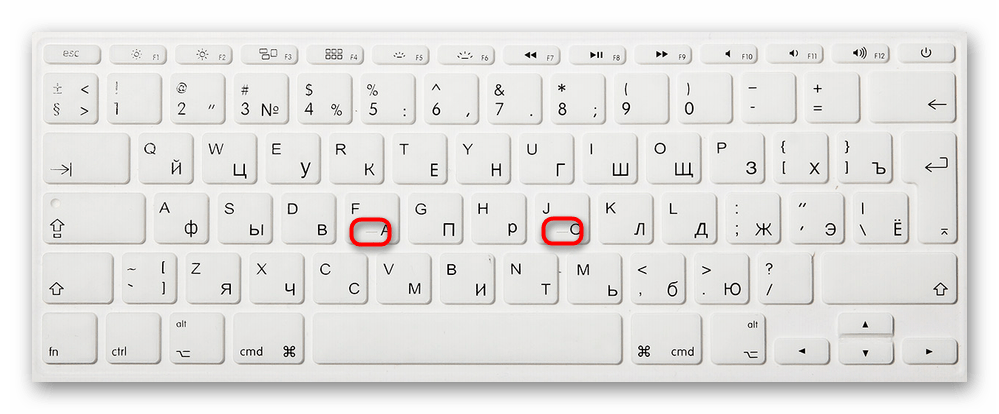
Применение этого метода набора значительно увеличивает скорость печати, но не является обязательным условием, ведь каждый юзер в итоге вырабатывает свою индивидуальную технику. Например, кому-то вовсе не удобно задействовать мизинцы, чтобы дотянуться до клавиши «Й» или «Х», тогда рука может немного смещаться по клавиатуре, но снова возвращаться в исходное положение. Это повышает вероятность опечаток лишь в некоторых случаях, а с практикой их количество сведется к минимуму. Однако стоит пренебречь советом про использование десяти пальцев только если вы изначально уже быстро набираете текст, используя для этого не только указательные пальцы, но и средние, безымянные, а также иногда включая мизинцы.
Совет 3: Печать вслепую
Совет про печать вслепую тесно связан с предыдущим, ведь только правильное расположение пальцев и общее знание клавиатуры поможет справиться с этим заданием. Вам предстоит сразу запомнить информацию, на каких клавишах пальцы находятся в исходном состоянии и куда они перемещаются при наборе текста. Например, базовое положение выглядит так:
| Большой | Пробел | Пробел |
| Указательный | А | О |
| Средний | В | Л |
| Безымянный | Ы | Д |
| Мизинец | Ф | Ж |
Эта структура называется ФЫВА ОЛДЖ и является основой во всех курсах по скоростной печати. Перемещение пальцев при наборе текста происходит соответствующим образом, когда смещается только ряд. Если указательный палец левой руки был на А, то в верхнем ряду он будет набирать К, а средний палец с В переместится к У.
Поднесите руки к клавиатуре с такой расстановкой, чтобы наглядно увидеть пример. Однако есть буквы, к которым надо тянуться. Если это П или Р, за их печать отвечают указательные пальцы, а к редко используемым Й и Ъ и Х тянутся уже мизинцы.
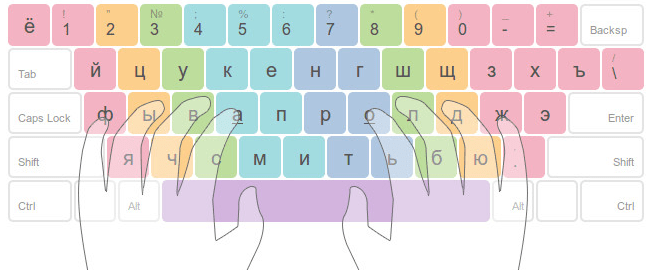
Со временем должно прийти понимание расположения каждого символа, что упростит процедуру слепого набора и поможет повысить ее скорость. При этом нужно проявить упорство и стараться реже смотреть на саму клавиатуру. В этом-то и помогают простые задания, встроенные в тренажеры, ведь сперва вводить придется только буквы из одного ряда, постепенно подключая новые клавиши.
Совет 4: Подбор клавиатуры
К подбору клавиатуры нужно переходить только в той ситуации, когда предыдущие советы были освоены, скорость печати значительно повысилась, но начинает казаться, что пальцы ложатся не так или клавиши сложно пропечатываются. Если вы часто набираете текст по работе или делаете это в других целях, советуем подобрать для себя оптимальную клавиатуру.
Ей может быть механическая модель с переключателями, которые создают характерный щелчок при нажатии и тактильную отдачу. Такие клавиатуры можно сравнить с печатными машинками, ведь по звуку и ощущениям они имеют много схожего. Есть модели, в которых переключатели тихие, без отдачи и щелчка, но при этом нажимаются крайне легко. Для выполнения рассматриваемой задачи они не совсем подходят, поскольку повышается риск допущения опечаток, однако некоторым пользователям вводить текст с них удобнее всего.

Не стоит обходить стороной и эргономичные клавиатуры, разделенные на два блока, которые и предназначены специально для печати. Обычно они мембранные, то есть у вас не будет возможности подобрать переключатели под необходимые характеристики, однако удобство повышается как раз за счет самой формы. Однако и нравятся такие модели не всем, поскольку сами по себе противоречивые и требующие привыкания, что получается не всегда. Если у вас есть возможность самостоятельно протестировать разные варианты клавиатур, начиная от дешевых и заканчивая дорогими геймерскими моделями (например, прийти в магазин и понажимать клавиши на витринных экземплярах), мы советуем сделать это, чтобы понять всю разницу. Более детальную информацию по подбору подходящего устройства для ввода текста читайте в отдельном материале на нашем сайте по ссылке ниже.
Совет 5: Тематические игры
После обучения важно не забывать практиковаться. Набор текста в обычных условиях не будет хорошим решением, ведь здесь ничего не мотивирует пользователя ускориться или начать вводить редко используемые буквы, встречающиеся в словах. Лучше всего повышать свои навыки в специальных играх, которых существует огромное количество.
В качестве примера приведем онлайн-игру, называющуюся Гонки на клавиатуре. В ней юзеры соревнуются 1х1, набирая одинаковый текст. Кто справится с ним быстрее, дойдя до финиша на своей машине, тот и побеждает в гонке. Эта игра создает такие условия, что человеку приходится выходить из зоны привычной скорости печати, значительно повышая ее. Отличный вариант для ежедневной или периодической практики.
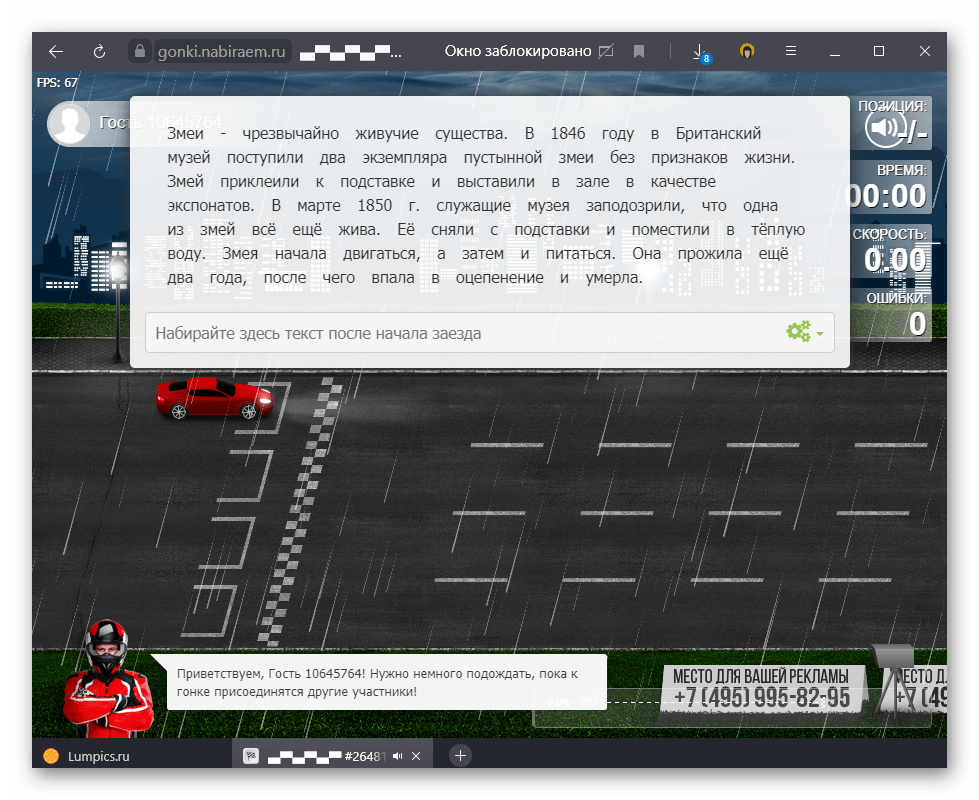
Второй пример — ZType. Смысл игры заключается в том, что вы играете на космическом корабле, навстречу которому движутся метеориты со словами сверху. Вам нужно правильно набирать каждое слово разной сложности, разбивая тем самым камни. С новым уровнем сложность повышается, слова становятся длиннее, что провоцирует пользователя увеличивать скорость печати. Изначально в ZType присутствуют только английские слова, но ничего не мешает найти русифицированную версию или добавить их самостоятельно через встроенную функциональность.
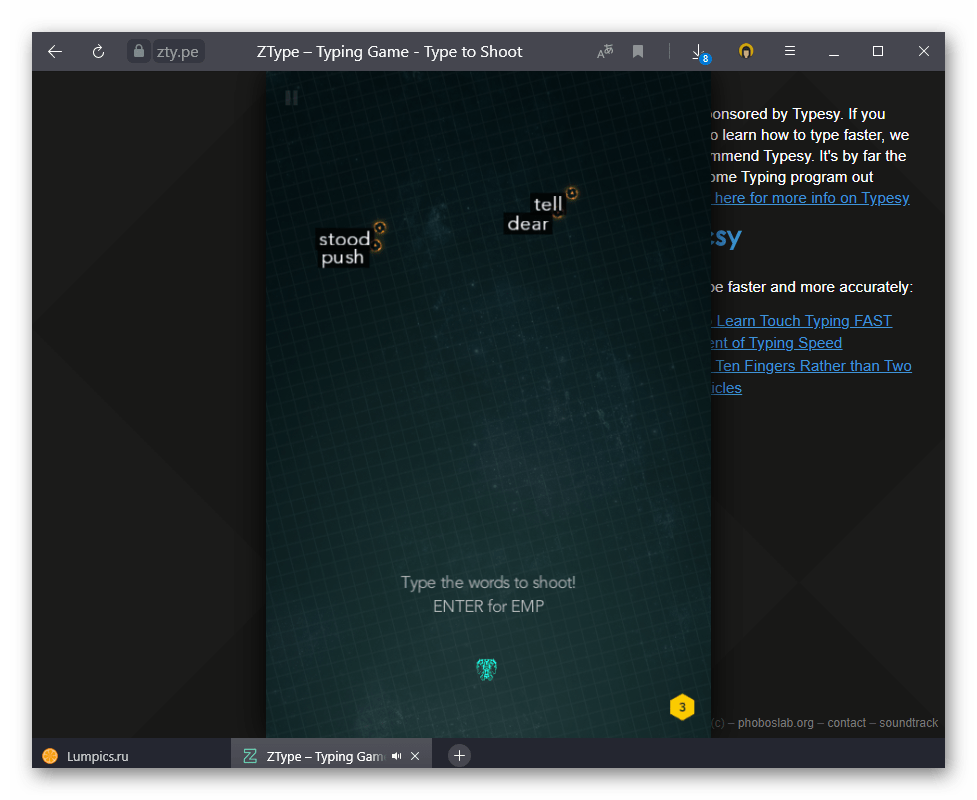
На просторах интернета можно найти огромное количество похожих тематических игр для детей и взрослых, которые ставят человека в новые рамки, положительно влияя на скорость набора. Если вы желаете тренироваться ежедневно, но без помощи скучных уроков, то такие игры будут оптимальным вариантом.
Совет 6: Практика
Во время обычной работы за компьютером тоже не следует забывать о том, что изначально ваша цель — повышение скорости набора символов. Старайтесь всегда держать руки правильно, контролируйте их, поменьше смотрите на клавиатуру и засекайте скорость печати и количество набранных за день символов при помощи специальных программ, если вам хочется следить за своим результатом. Вы можете найти для себя какую-нибудь компьютерную игру, где важную роль играет общение в текстовом чате, или начать переписываться в социальных сетях более активно, избегая голосовых сообщений. Тогда вы невольно начнете замечать, как благодаря создавшимся условиям освоение клавиатуры станет проходить гораздо быстрее. Устанавливайте для себя цели, например, написать такой-то текст за определенное время, чтобы вызвать интерес и бросить себе небольшой вызов, который точно благоприятно отразится на общей скорости набора текста.
Источник: lumpics.ru
Как я увеличил скорость печати с 40 до 120 слов в минуту
Как вырваться из стандартных 30-50 WPM и завести привычку печатать.
9944 просмотров
Большая часть людей печатает на уровне 30-40 слов в минуту. Источник — keybr.com.
Набирать любой текст в 2-3 раза быстрее — круто. Особенно для программиста. Поэтому я решил целенаправлено этим заниматься.
Я начал с 40 WPM (слов в минуту), это где-то 200 символов.
Сейчас моя скорость — 100-120 WPM.
Как добиться прогресса и не бросить через неделю
- Выбрать сервис для практики
- Заставить себя поставить пальцы и не смотреть на клавиатуру
- Сформировать привычку
1. Сервис для практики
Я предпочитаю Keybr, но подойдет любой, где ведется расчёт скорости и можно настраивать вводимый текст.
Для программистов есть SpeedCoder — в нем можно тренироваться на синтаксисе любимого языка.
2. Ставим пальцы
Самый тяжелый этап обучения для большинства.
Многие по привычке используют не все пальцы на руках. Если при скорости 30 WPM этого достаточно, то перешагивать рубеж в 75 WPM уже будет почти нереально.
Поэтому лучше всего сделать это в самом начале. От непривычки скорость сначала упадет, но потом будет расти гораздо быстрее.
То же самое касается и привычки смотреть на клавиатуру. Лучше привыкнуть сразу, чем страдать потом.
По моему опыту — не обязательно целиком придерживаться классической постановки пальцев. Я, к примеру, всегда держу левый мизинец только shift/ctrl и нажимаю q/a/z безымянным.
Классическая постановка пальцев на клавиатуре
3. Привычка
Для меня стало открытием, как легко печать может войти в привычку.
Сначала занимаешься этим «потому что надо», но спустя время руки сами тянуться открыть вкладку с тренажёром. И вот ты просто печатаешь, думая о чем-то отвлечённом (или ни о чём).
Это как медитация. Между задачами на работе иногда очень классно отвлечься и бездумно поклацать по клавиатуре.
Таким образом мне удавалось печатать почти каждый день:
Моя статистика печати, доступна публично на keybr.com
Поэтому желательно максимально облегчить для себя этот процесс.
Я выбрал самую простую настройку: английская раскладка без знаков препинания и в нижнем регистре.
По моему опыту — довольно быстро доходишь до 60-70 WPM. Оттуда расти сложнее. Однако с привычкой и это можно преодолеть.
Моя текущая цель — 150 WPM. Печатаю на маковской мембране, но слышал что на механических клавиатурах результативность у многих лучше.
Сам я начал заниматься печатью после этого видео, советую его посмотреть.
Делитесь своим опытом тренировки печати в комментариях.
41 комментарий
Написать комментарий.
Не кажется ли, что низкая (а на самом деле — средняя) скорость печати для программера — надуманная проблема?
У вас в голове код появляется быстрее, чем эти 40 слов в минуту? Прямо как в кино про хакеров, ломающих Пентагон в жутком цейтноте )))
Развернуть ветку
Автор нигде не упоминал, что средняя скорость печати — это проблема. Просто возможность быстрее печатать и самое главное печатать вслепую слегка улучшает опыт работы за компьютером, не считая того, что в вим/неовим без слепого печатания вообще лучше не суваться
Развернуть ветку
А кто-то в 2022 правда смотрит на клавиатуру? Кажется мы все уже проводим за компьютером 4-6+ часов в день.
Развернуть ветку
Развернуть ветку
У меня Copilot и прочие хелперы стоят кодю двумя пальцами
Развернуть ветку
Развернуть ветку
Развернуть ветку
Классно, поздравляю. Печатаю в слепую 10-ти пальцевым методом с 90-х годов по русской раскладке. Начинал на чешской печатной машинке по книжке Владимира Шахиджаняна. Его главной фишкой было тогда — ошибся, начинай всё сначала. Т.е. буквально, ошибся с буквой «а» в конце листа — ставишь новый лист и печатаешь пока не сделаешь весь лист А4 идеальным.
И так все упражнения.
Пытался в нулевые освоить английскую клавиатуру, но забросил. Сейчас у меня скорость 200-220 знаков в минуту.
В качестве прикола делал так — смотришь на человека в глаза, а сам пишешь на мониторе, то, что говоришь ему или то, что говорит он. Только крупный шрифт надо сделать. Всегда на ура проходило.
Развернуть ветку
В прошлом году освоил Colemak (новая английская раскладка). Давалось сложно, учился и привыкал 2-3 месяца. Сейчас печатаю свободно, всем прогерам рекомендую.
Соло на клавиатуре прошел лет 15 назад, вслепую печатать — must-have skill в наше время
Развернуть ветку
15 лет назад освоил и русскую и английскую. Это офигенно помогло мне в жизни (нет)
Развернуть ветку
Нормальные пацаны учились слепой печати вводя коды в GTA San Andreas, а не вот это все
Развернуть ветку
специально не обучался, в процессе программирования за пару лет
Развернуть ветку
Докажи, что не робот!
Развернуть ветку
Сейчас прохожу английскую раскладку. А на русской у меня официально задокументировано 287 знаков в минуту.
Развернуть ветку
Развернуть ветку
«Соло на клавиатуре.» Не благодарите
Развернуть ветку
Лет 9 назад прошёл Соло на клавиатуре. Научился печатать. С тех пор навык остался. Всем рекомендую кстати
Развернуть ветку
А если на одном компе QWERTY, на другом AZERTY, что делать? Я биланг, английский/ французский
Развернуть ветку
Терпение и труд всех перетрут. Два языка не проблема освоить при должном желании. Проблема, если не будет практики потом.
Развернуть ветку
Проблема, если не будет практики потом
Причем это касается вообще чего угодно в жизни
Развернуть ветку
Классный коммент:) правда жизни- тот же навык кодинга шустро забывается без практики
Развернуть ветку
Прошел тест 2 раза — 56.68WPM на английском и 92.47WPM на русском.
Думаю если проходить по несколько раз, то могу плюс 5-10 получить без тренировок.
На русском языке мне сильно проще оказалось. Ключевое, что я заметил, что при вводе на русском я читаю слово и могу печатать его сразу, а на английском у меня сложности с «буферизацией в голове», т.е. на длинные английские слова я «всматриваюсь» 2-3 раза и из-за этого скорость набора хромает. Скорее всего это упирается не в навыки печати, а в низкий уровень владения языком, печатаю не осмысленное слово, а просто набор букв.
Интересный опыт, никогда о скорости печати не задумывался. Мне кажется нет необходимости тренировать этот навык в тренажерах, с активным использованием ПК само приходит 🙂
Источник: vc.ru